Содержание
- 1 Что такое Steam Guard и для чего он нужен
- 2 Как включить Steam Guard на компьютере или ноутбуке
- 3 Как включить мобильный аутентификатор Steam Guard
- 4 Включение Steam Guard
- 5 Если нет кнопки включения Steam Guard
- 6 Видео — как включить Steam Guard
- 7 Включаем Steam Guard
- 8 Получаем запасные коды Steam Guard


Steam — клиентское приложение, устанавливаемое на компьютерах и ноутбуках под управлением Windows, Mac, Linux и на мобильных устройствах с операционной системой Android или iOS. Эта российская разработка является одной из лучших развлекательных платформ рунета. Steam поддерживает 26 языков. С её помощью можно играть по сети, использовать программы для дизайна и анимации, разрабатывать игры, смотреть фильмы, находить новых друзей и многое другое. Приложения, игры и другой контент являются в основном платными. Платформа предоставляет возможность пользователям защитить свой аккаунт с помощью Steam Guard. О том, как включить эту опцию и что делать в случае возникновения проблем, вы узнаете из нашей статьи.
Что такое Steam Guard и для чего он нужен
В любое время ваш аккаунт Steam должен быть защищён от злоумышленников. Это обеспечивается с помощью дополнительного уровня безопасности под названием Steam Guard. При его использовании доступ к данным вашей учётной записи для посторонних лиц будет значительно усложнён. При активированной на вашем аккаунте функции Steam Guard в него невозможно будет войти без специального кода доступа, который отправляется, в зависимости от настроек, на контактный email или в приложение Steam на мобильном устройстве.
Как включить Steam Guard на компьютере или ноутбуке
Во всех операционных системах, устанавливаемых на компьютерах, ноутбуках и планшетах, Steam Guard подключается одинаково, за исключением одной детали — в Mac OS в программе Steam вместо названия пункта меню «Настройки» используется заголовок «Опции». Функция защиты в программе подключена изначально, но не активирована. Для активации Steam Guard требуется подтвердить адрес электронной почты (email).
- После установки Steam произойдёт автоматическое обновление и запуск программы. Дальше нужно будет пройти процедуру регистрации, после чего откроется окно, где напротив вашего email нажмите «Да» и затем во всплывающем окне выберите «Далее».
Подтверждение электронного адреса
- Теперь нажмите «Готово» и вам на электронную почту будет отправлено сообщение о подтверждении регистрации.
Отправка сообщения
- Программа остаётся открытой. Если вы посмотрите настройки, для чего нужно выбрать соответствующий пункт, предварительно щёлкнув левой кнопкой мыши по пункту меню под названием Steam в верхнем углу, то увидите, что Steam Guard не включён и нет кнопки для его управления.
Настройки аккаунта
- Откройте свой почтовый ящик с пришедшим сообщением и перейдите по указанной ссылке, щёлкнув по ней левой кнопкой мыши.
Подтверждение адреса электронной почты
- Вы будете перенаправлены на сайт разработчика программы Steam с выведенным сообщением об успешной регистрации.
Сообщение о регистрации
- Перезапустите программу, после чего Steam Guard буде автоматически активирован и при переходе в меню настроек аккаунта вы увидите следующее окно.
Вид защищенного с помощью Steam Guard аккаунта
Что делать, если не включается защита и не появляется кнопка Steam Guard
В этом случае можно использовать два варианта подключения.
Первый вариант
- В настройках аккаунта в разделе «Бета-тестирование» нажмите кнопку «Сменить» или «Отменить».
Переход к настройкам бета-тестирования
- Выберите пункт отказа и выхода из всех программ бета-тестирования и нажмите «ОК», после чего должна появиться кнопка управления настройками Steam Guard.
Отказ от участия в тестировании
Второй вариант
- В правом верхнем углу программы щёлкните левой кнопкой мыши по своему логину и выберите из открывшегося списка вкладку «Об аккаунте», где нажмите ссылку «Настройка Steam Guard».Введите скопированный код допуска в соответствующее поле открытого окна программы и нажмите «Далее».
Переход к настройкам Steam Guard
- Отметьте пункт «Получать коды Steam Guard по электронной почте» и перезапустите программу.После запуска программы вначале откроется окно подтверждения получения сообщения с кодом, которое в это время должно прийти к вам на электронную почту. Отметка об этом будет сделана автоматически. Нажмите «Далее».
Выбор способа получения кода
- После запуска программы вначале откроется окно подтверждения получения сообщения с кодом, которое в это время должно прийти к вам на электронную почту. Отметка об этом будет сделана автоматически. Нажмите «Далее».
Подтверждение получения сообщения
- В пришедшем сообщении найдите и скопируйте код допуска.
Код допуска
- Введите скопированный код допуска в соответствующее поле открытого окна программы и нажмите «Далее».
Ввод кода доступа
- Нажмите кнопку «Готово» в окне оповещения.
Окончание авторизации компьютера
Программа запустится и вы увидите, что аккаунт находится под защитой Steam Guard и появилась кнопка управления его настройками, как уже было показано выше. Заметьте, что код доступа нужно ввести лишь один раз и программа его запомнит.
При изменении регистрационного email нужно будет подтвердить новый адрес, перейдя по ссылке в полученном сообщении. Активация Steam Guard при этом происходит сразу, а не через 15 дней, как это было ранее.
При отключении и последующем включении Steam Guard изменяется код доступа, который необходимо повторно ввести.
Видео: включение и активация Steam Guard на компьютере
Что делать, если не приходит письмо-подтверждение или сообщение с кодом доступа
В первую очередь убедитесь, что проверяемая почта соответствует зарегистрированному аккаунту Steam. После этого проверьте, подключён ли спам-фильтр, и папку со спамом. Добавьте к списку контактов или доверенных адресов email разработчиков Steam: support@steampowered.com, noreply@steampowered.com. Если ничего не помогло, свяжитесь со службой поддержки на сайте программы.
Как включить мобильный аутентификатор Steam Guard
Эта функция включается на устройствах под управлением Android или iOS и настраивается одинаково, независимо от используемой системы. В этом случае код доступа генерируется самим приложением Steam, которое должно быть установлено на вашем смартфоне или другом мобильном девайсе.
- Откройте установленное на мобильном устройстве приложение Steam, для чего используйте данные своего аккаунта, и выберите пункт Steam Guard.
Выбор меню Steam Guard
- Перейдите в меню «Настройки».
Переход к настройкам
- Отметьте пункт «Получать коды Steam Guard на телефон».
Выбор способа получения кода
- В открывшемся окне, оповещающем о дальнейшем включении двухфакторной защиты Steam Guard, нажмите кнопку «Далее».
Ознакомление с информацией
- Введите номер своего мобильного устройства в международном формате и нажмите кнопку «Добавить телефон».
Ввод номера мобильного устройства
- Вам придет от Steam текстовое сообщение с подтверждающим кодом.
Получение подтверждающего кода
- Для подтверждения получения вами текстовых сообщений введите полученный код в соответствующее поле и нажмите кнопку «Отправить». Если SMS с кодом не было получено, нажмите «Отправить код ещё раз».
Подтверждение получения текстового сообщения
- Теперь вы получите код восстановления мобильного аутентификатора, который обязательно запишите и сохраните в недоступном для злоумышленников месте.
Получение кода восстановления
- Процесс завершён. Мобильный аутентификатор Steam Guard прикреплён к вашему смартфону и вы будете видеть периодически обновляемый код, необходимый для входа в Steam.
Код доступа к аккаунту Steam
Не отключайте защиту без необходимости. Отключить Steam Guard можно в том случае, если наблюдаются сбои в работе сервера Steam и вы перестаёте получать код доступа для входа в программу.
Видео: подключение мобильного аутентификатора Steam Guard
Теперь ваш аккаунт Steam защищён от взлома с помощью Steam Guard и можно без опаски совершать покупки разных игр и программ за реальные деньги и не беспокоиться, что ваша конфиденциальная информация попадёт в руки мошенников.

Само включение функции не сложно, но некоторые пользователи сталкиваются, что кнопки для управления Steam Guard нет в их клиенте, а потому и включить его не получается — эту проблему я также рассмотрю.
Включение Steam Guard
Для того, чтобы включить Steam Guard для защиты вашего аккаунта, откройте главное меню Steam (см. картинку) и выберите пункт «Настройки». В окне настроек должен быть выделен пункт «Аккаунт».
Обратите внимание на статус безопасности вашего аккаунта: может быть указано, что Steam Guard не включен, а может быть, что наоборот — уже включен.
Во первом случае следует сделать следующее:
- Нажмите кнопку «Управление настройками Steam Guard» (если кнопки нет — читайте дальше).
- Отметьте пункт «Защищать мой аккаунт с помощью Steam Guard».
- Нажмите «Далее» — там уже все будет понятно.
Это все, что нужно для того, чтобы активировать Steam Guard. Теперь, при попытке входа с других компьютеров будет высылаться запрос подтверждения на электронную почту и без доступа к ней, злоумышленники не смогут использовать ваш аккаунт.
Если нет кнопки включения Steam Guard
Часть пользователей, действуя по инструкции, встречаются с тем, что кнопки для настройки Steam Guard нет в настройках. С чем это связано до конца не ясно (видимо, что-то на стороне сервера), но решение одно (и оно работает):
- Выйдите из Steam (не просто закройте крестиком, так как программа останется запущенной и будет значок в области уведомлений).
- Зайдите снова.
Количество таких действий тоже непонятно, но у меня, когда я писал эту статью, хватило трех выходов, чтобы кнопка появилась.
Видео — как включить Steam Guard
Ну и заодно, даю короткое видео о включении Steam Guard, если что-то осталось неясным.
После активации Steam Guard, вы обезопасите себя даже от тех ситуаций, когда ваш логин и пароль будет доступен третьим лицам — при попытке входа с другого устройства система будет запрашивать код, отправленный на вашу электронную почту, либо мобильный аутентификатор.
Включаем Steam Guard
1
С помощью верхнего меню переходим в настройки Steam

В открывшемся окне нам нужна вкладка Аккаунт. Выбираем «Управление настройками Steam Guard…»
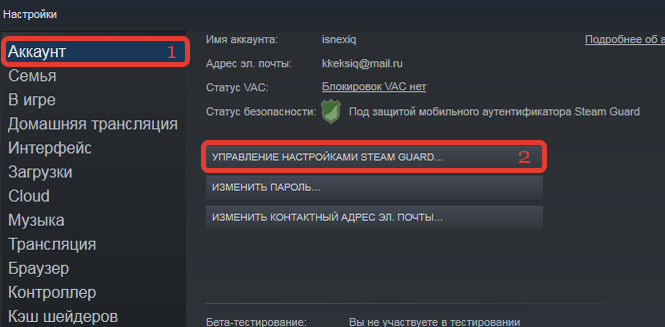
Далее выбираем необходимую настройку. В зависимости от выбора, код подтверждения будет приходить либо на почту, либо на ваш смартфон
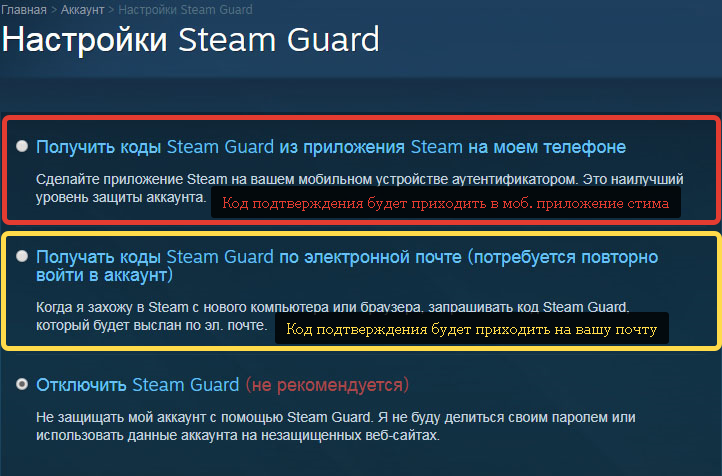
После активации Steam Guard авторизация на аккаунте будет выглядеть следующим образом
Вставляем код из письма, отправленного службой поддержки Steam. Если письмо не пришло — проверьте папку «Спам».
5
Если в пункте «3» вы выбрали настройку «Получить коды Steam Guard из приложения Steam на моем телефоне», то скачиваем мобильное приложение Steam на свое устройство. Официальные ссылки на приложение вы увидите в открывшемся окне
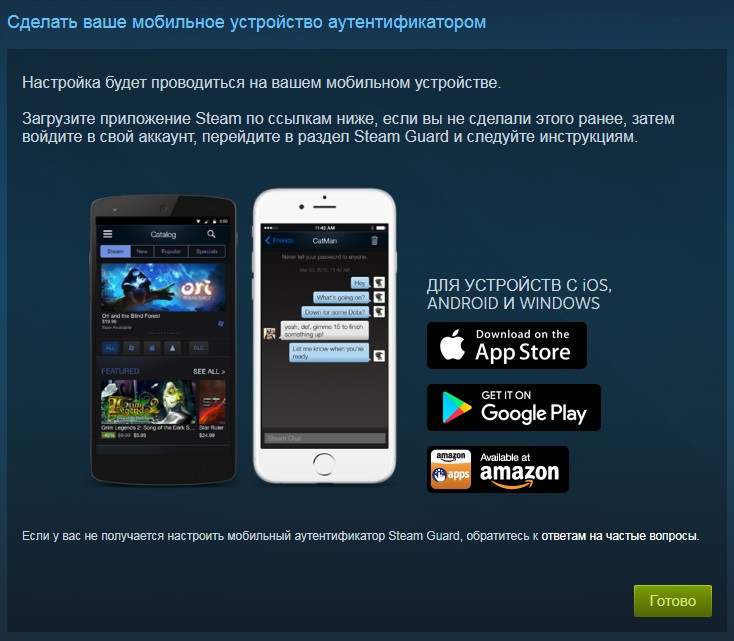
После того, как вы установили мобильное приложение, вам необходимо будет авторизоваться, используя данные от вашего Steam аккаунта. После успешной авторизации нажимаем «Добавить аутентификатор»
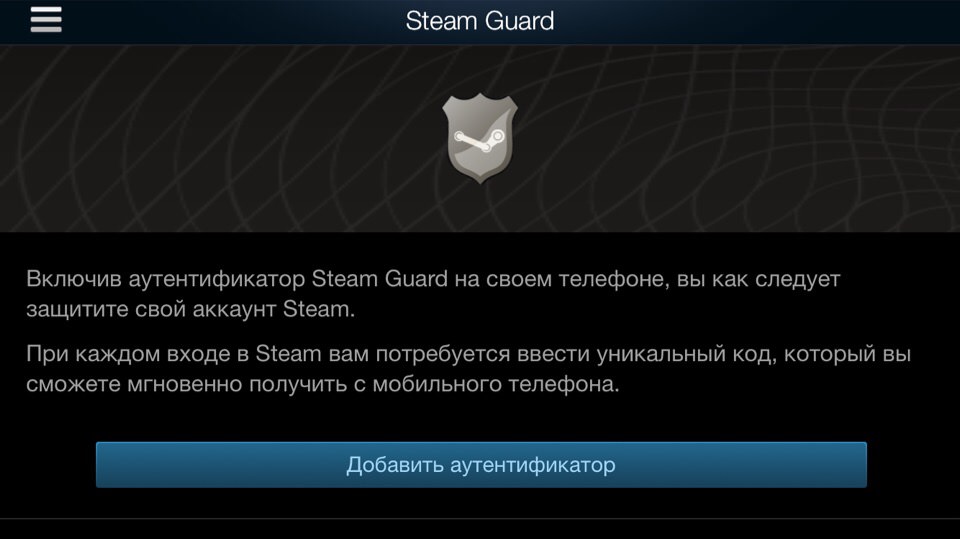
Готово! Теперь ваш аккаунт защищен с помощью мобильного аутентификатора. При каждой авторизации c нового устройства вам будет приходить код в мобильное приложение
Получаем запасные коды Steam Guard
Чтобы получить запасные коды Steam Guard у вас должен быть включен мобильный аутентификатор Steam. Как включить мобильный аутентификатор Steam, вы можете прочитать чуть выше в данной статье.
1
С помощью верхнего меню переходим в настройки Steam

В открывшемся окне нам нужна вкладка Аккаунт. Выбираем «Управление настройками Steam Guard…»
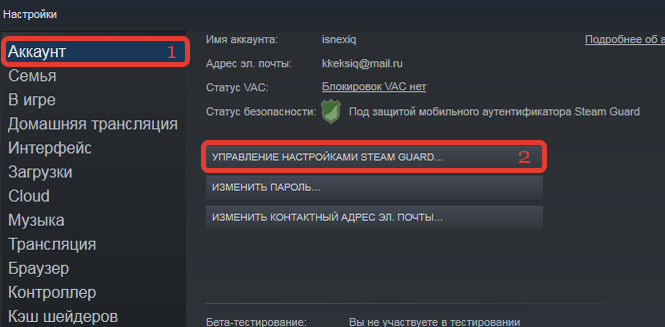
Далее выбираем пункт «Получить запасные коды»
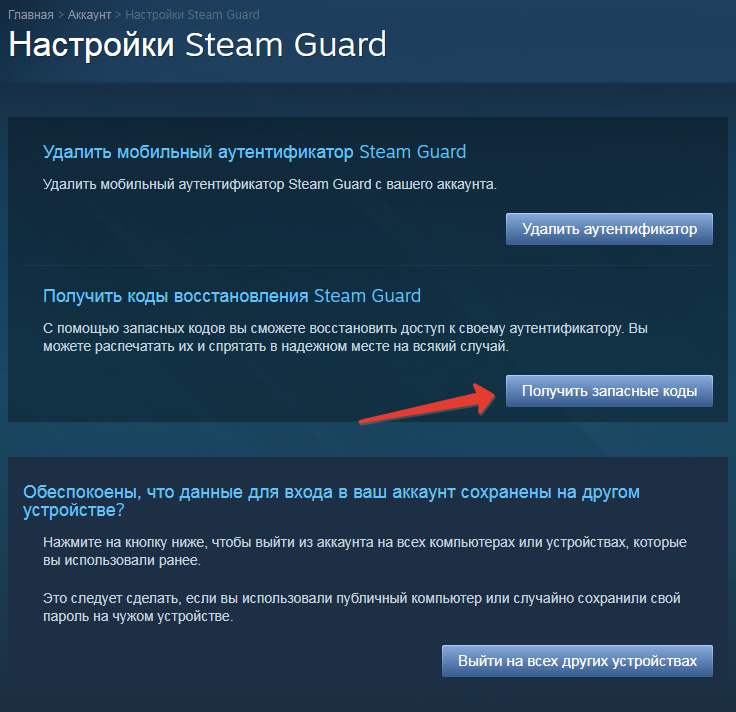
Открывается окно, с предложением сгенерировать коды. Вводим код и мобильного аутентификатора и нажимаем кнопку «Сгенерировать коды»
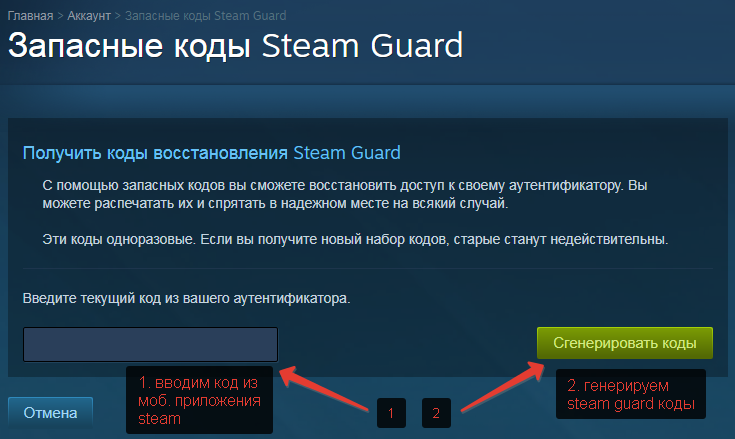
Готово! Steam Guard коды успешно сгенерированы
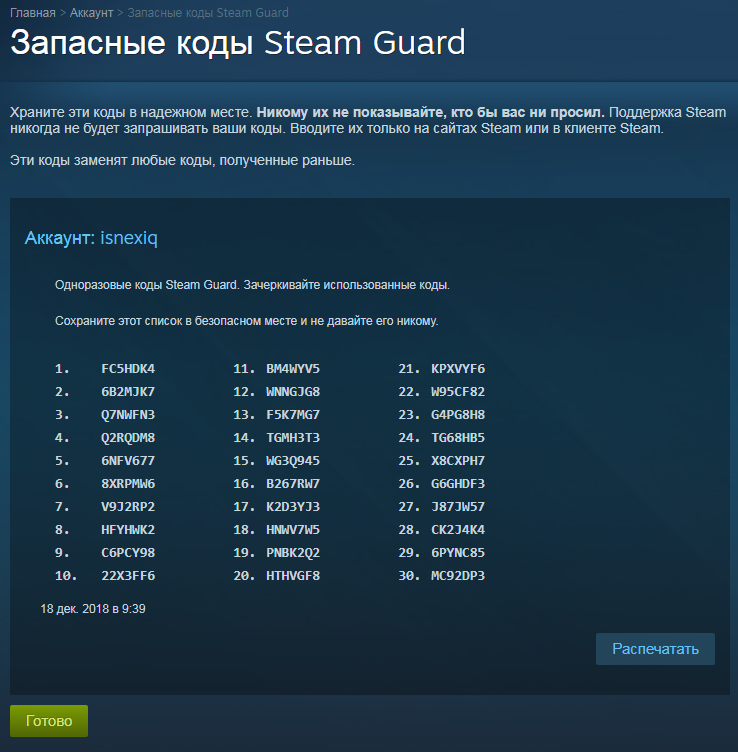
- https://kompkimi.ru/intrenetseti/kak-byistro-i-bez-problem-vklyuchit-steam-guard
- https://remontka.pro/steam-guard/
- https://boostmmr.ru/article/nastrojka_steam_guard_i_mobilnogo_autentifikatora_v_stime
 Настройка микрофона в Steam
Настройка микрофона в Steam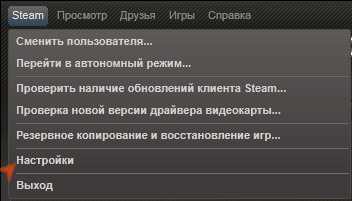
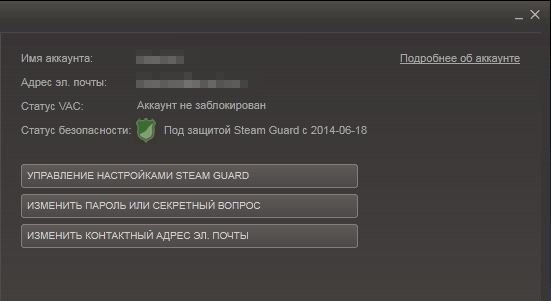
 Steam трансляция (Broadcasting): как запустить, смотреть
Steam трансляция (Broadcasting): как запустить, смотреть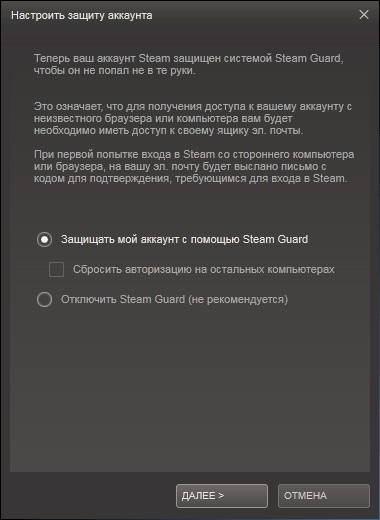
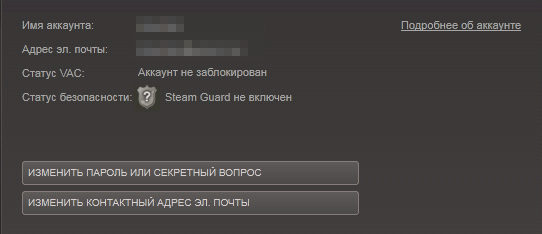
 Полный гайд по настройке кс го
Полный гайд по настройке кс го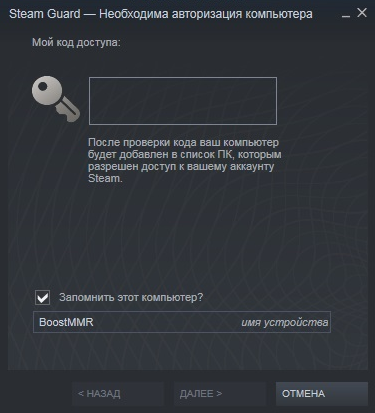
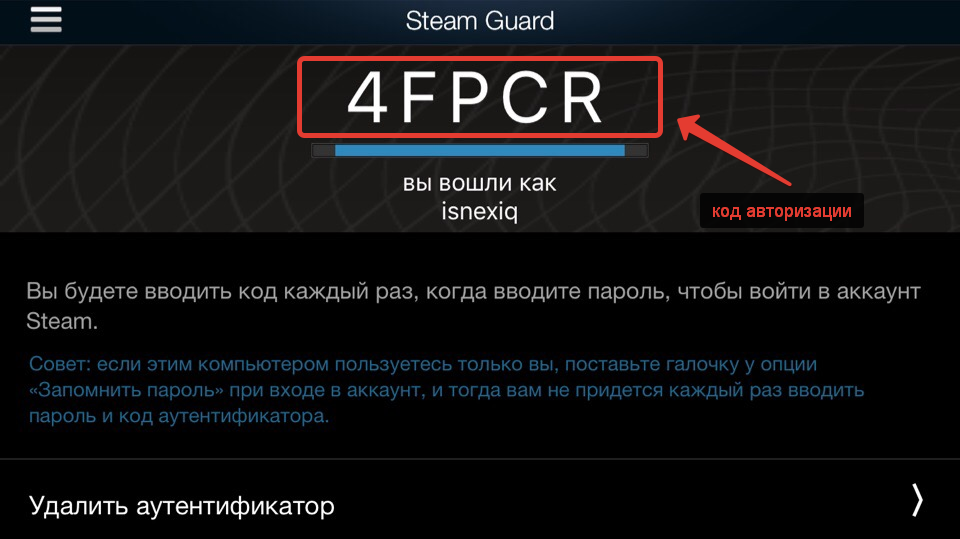



 Настройка беспроводных сетей на контроллере Cisco
Настройка беспроводных сетей на контроллере Cisco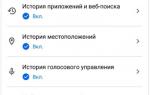 Что делать, если Google authenticator всегда выдает неправильные коды
Что делать, если Google authenticator всегда выдает неправильные коды Игры в Linux. Всё, что вам нужно знать
Игры в Linux. Всё, что вам нужно знать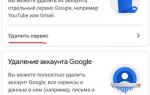 Как поменять аккаунт Гугл на Андроиде
Как поменять аккаунт Гугл на Андроиде